用户名是我们可以一眼看到自己的账户的名称,用户名可以帮助我们辨别自己的账户,但是有的小伙伴可能不太喜欢自己开始的设置的用户名又或者是默认的管理员用户名,所以想要更换掉,下面就是关于修改win7用户名的方法。
工具/原料:
系统版本:win7系统
品牌型号:东芝 Satellite L510
方法/步骤:
通过管理其他账户修改win7用户名:
1、首先打开桌面“计算机”。

2、接着点击上边任务栏中的任务栏“控制面板”。
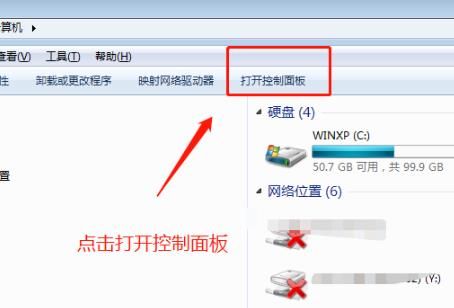
3、点击控制面板“用户帐户”。

4、进去之后,鼠标点击打开“管理其他账户”。
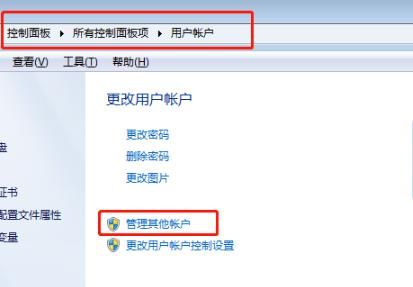
5、以后点一下“我自己的”即可开始更改。
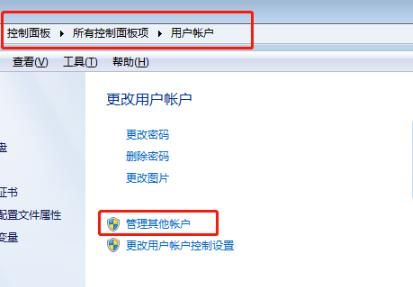
6、此时选择第一个任务栏“更改账号名称”。
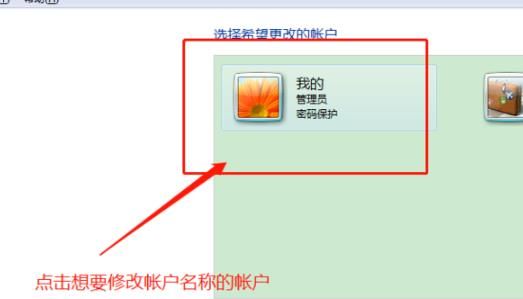
7、在输入栏中填好我们想要的新用户名,点一下“更改名字”。
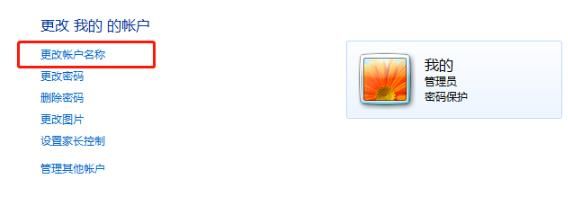
8、进入之后即可成功显示win7用户名新名字。

总结:
1、打开“计算机”,点击“控制面板”;
2、点击“用户帐户”,点击“管理其他账户”;
3、点击“我自己的”能够开始更改,点击“更改账号名称”;
4、填些新用户名,点击“更改名字”,进入后能即可显示新名字。
Copyright ©2018-2023 www.958358.com 粤ICP备19111771号-7 增值电信业务经营许可证 粤B2-20231006